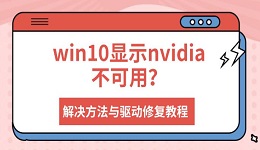NVIDIA(英伟达)显卡电脑使用时,我们常常需要进入NVIDIA显卡设置来调整分辨率、刷新率、3D性能模式或游戏配置。然而,许多用户发现右键菜单里没有“NVIDIA控制面板” 或不知道从哪里打开。本文将详细介绍英伟达显卡设置的打开方式,并提供无法打开时的解决方法。

一、英伟达显卡设置在哪?
1、通过桌面右键进入
在正常情况下,你只需:
在桌面空白处 右键单击
点击NVIDIA控制面板
即可打开显卡设置界面。
若你经常调整画质、分辨率,这是最方便的入口。
2、从系统控制面板打开
如果右键菜单没有NVIDIA控制面板,可尝试通过Windows控制面板打开:
打开控制面板
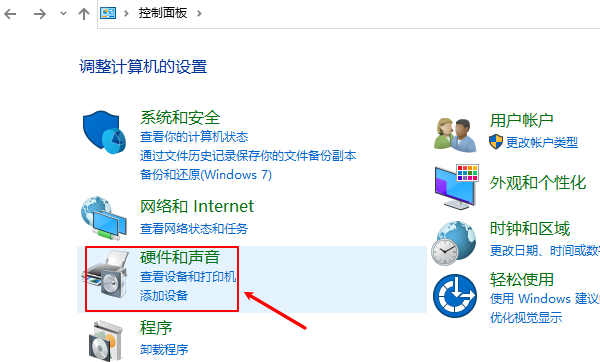
选择硬件和声音
点击NVIDIA控制面板
这里的设置内容与右键菜单打开的相同。
3、通过NVIDIA图标打开
如果任务栏托盘里有NVIDIA图标,也可以直接进入:
点击右下角的小三角图标
找到NVIDIA设置图标
双击即可打开
此方法适合应用自动最小化到托盘的用户。
4、使用Windows搜索打开
如果你找不到入口,可以尝试搜索:
按Win键打开系统搜索框
输入NVIDIA控制面板
点击结果即可进入
这也是检验系统中是否正确安装了NVIDIA程序的方式。
二、右键菜单没有NVIDIA控制面板?
很多用户遇到的最常见问题就是:明明装了显卡,但右键没有NVIDIA控制面板。
这类问题一般与显卡驱动异常或未正确安装有关。
以下方法可以帮助你恢复正常:
方法一:更新或重新安装显卡驱动
显卡驱动损坏、版本过旧或安装不完整,都会导致控制面板无法正常显示。这时你可以通过专业驱动管理工具“驱动人生”可以快速检查显卡问题进行修复,步骤示例如下:

 好评率97%
好评率97%  下载次数:4663165
下载次数:4663165 1、点击上方按钮下载安装,然后打开驱动人生,点击【全面诊断】的“立即诊断”选项;
2、软件会全盘扫描电脑存在的问题,在扫描的列表中找到显卡这一项目,在版本号点击“▼”便可以查看显卡驱动的版本型号,选择自己想要的版本进行更新即可。
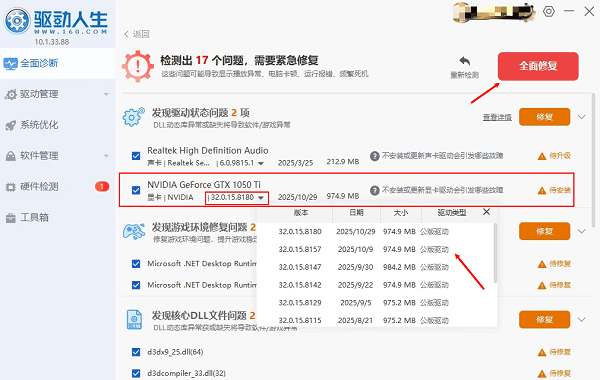
驱动人生会自动为你安装适配显卡的最新驱动版本,避免因驱动匹配错误导致的控制面板缺失问题。对于不会手动下载驱动的用户来说,这种方式更省时、省心、也更安全。
方法二:检查NVIDIA服务是否被禁用
1、按Win+R→输入services.msc
2、查看以下服务是否为“正在运行”状态:
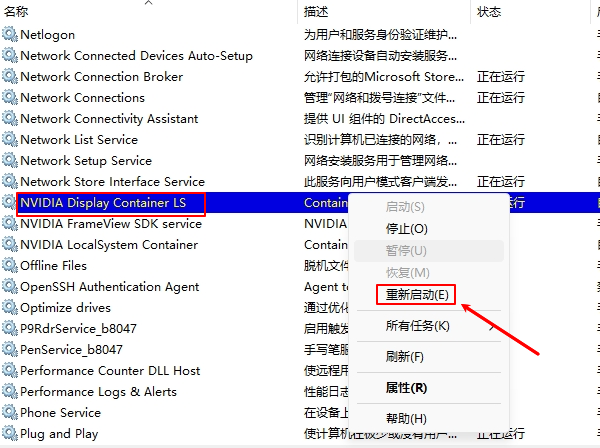
NVIDIA Display Container LS
NVIDIA LocalSystem Container
3、如未运行,可右键→启动。
方法三:显卡被禁用或未被系统识别
如果你之前误操作把显卡禁用了:
1、右键开始菜单→设备管理器
2、展开显示适配器
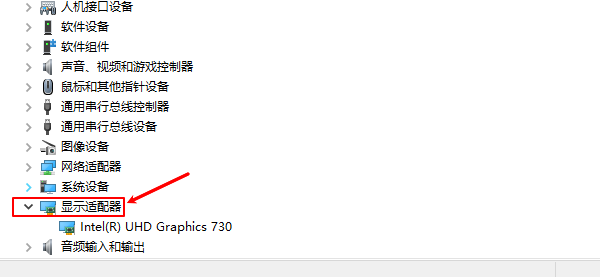
3、查看NVIDIA显卡是否被禁用
如被禁用,右键启用即可。
若显卡消失不见,也可以通过驱动人生扫描硬件,自动识别设备并修复驱动。
三、显卡设置打不开怎么办?
若你依然无法进入显卡设置,可尝试以下方法:
1、更新系统并重启
Windows的部分更新可能影响显卡控制面板功能,更新后通常会恢复。
2、卸载并重装驱动
驱动人生可避免安装错误版本驱动,让NVIDIA控制面板恢复正常显示。
3、重新安装NVIDIA控制面板
有时系统会误删控制面板程序,可以在微软商店直接搜索“NVIDIA Control Panel”重新安装。
英伟达显卡设置打开方式非常多,但最关键的是:如果控制面板丢失、打不开、闪退,大多数都是驱动问题导致的。此时使用驱动人生更新/修复显卡驱动,能快速解决90%的常见问题,让显卡设置恢复正常使用。